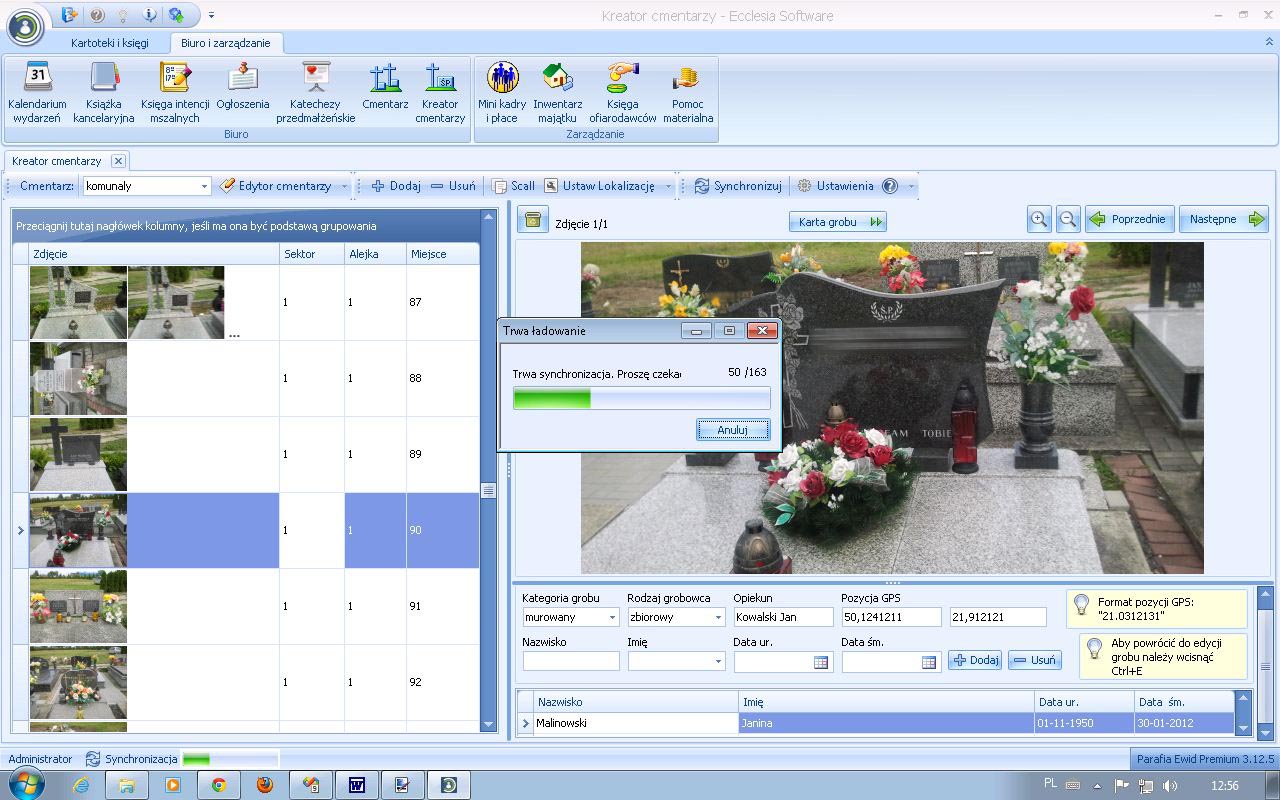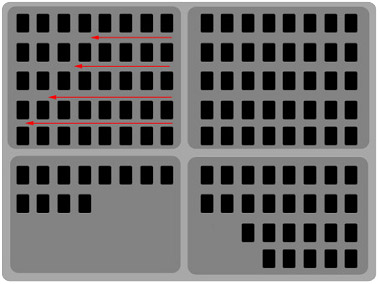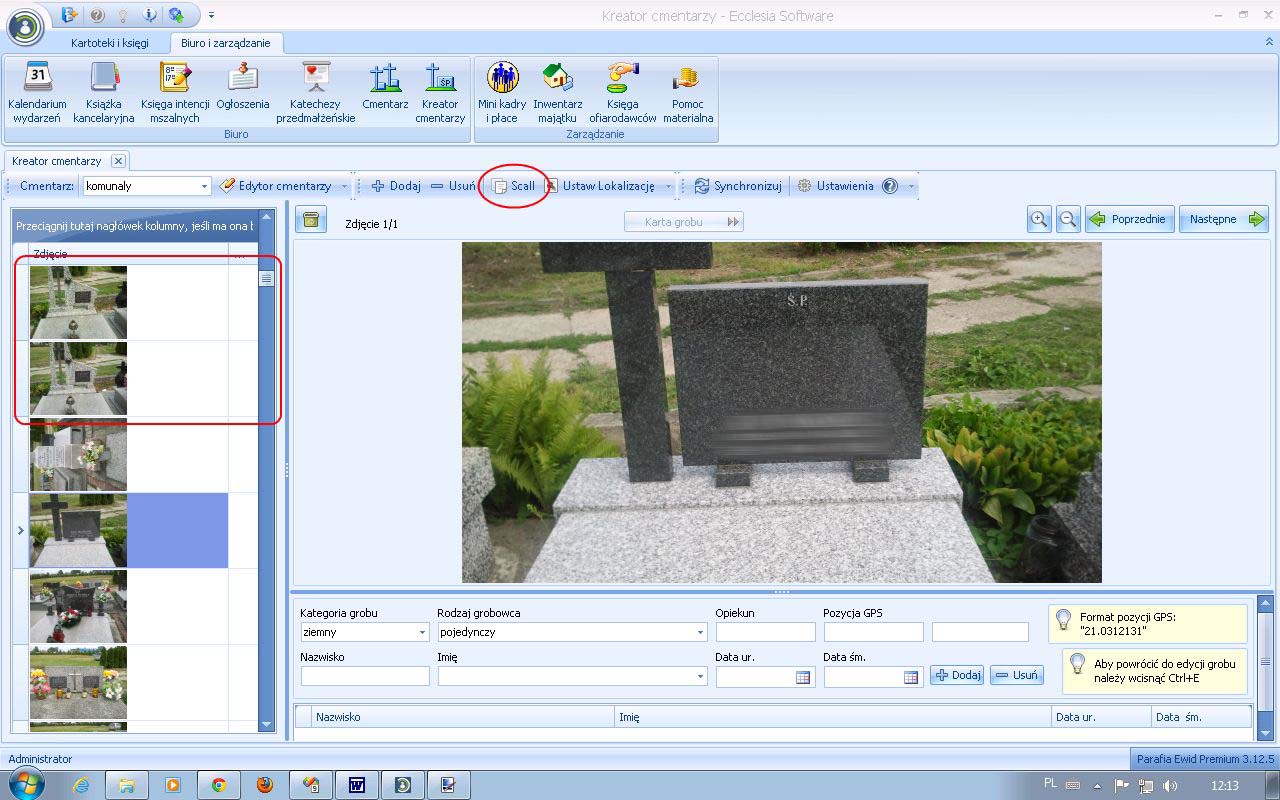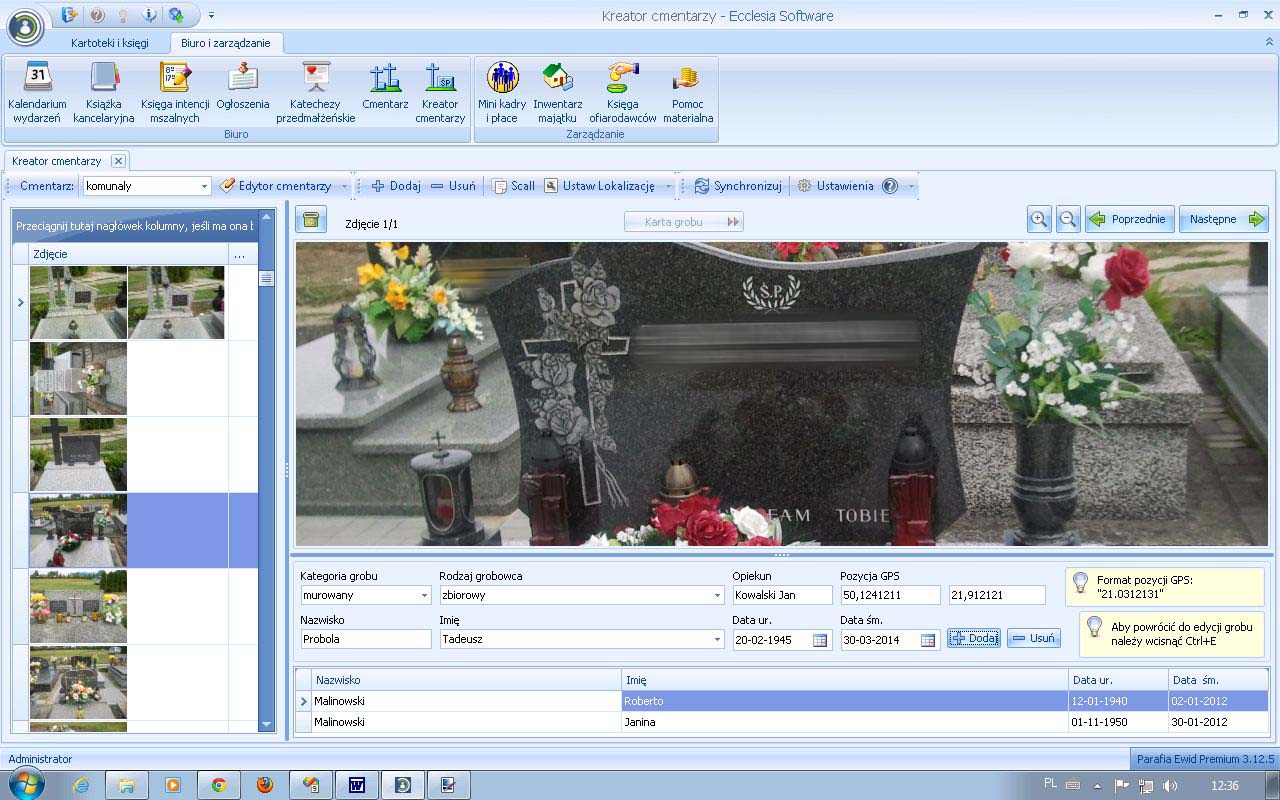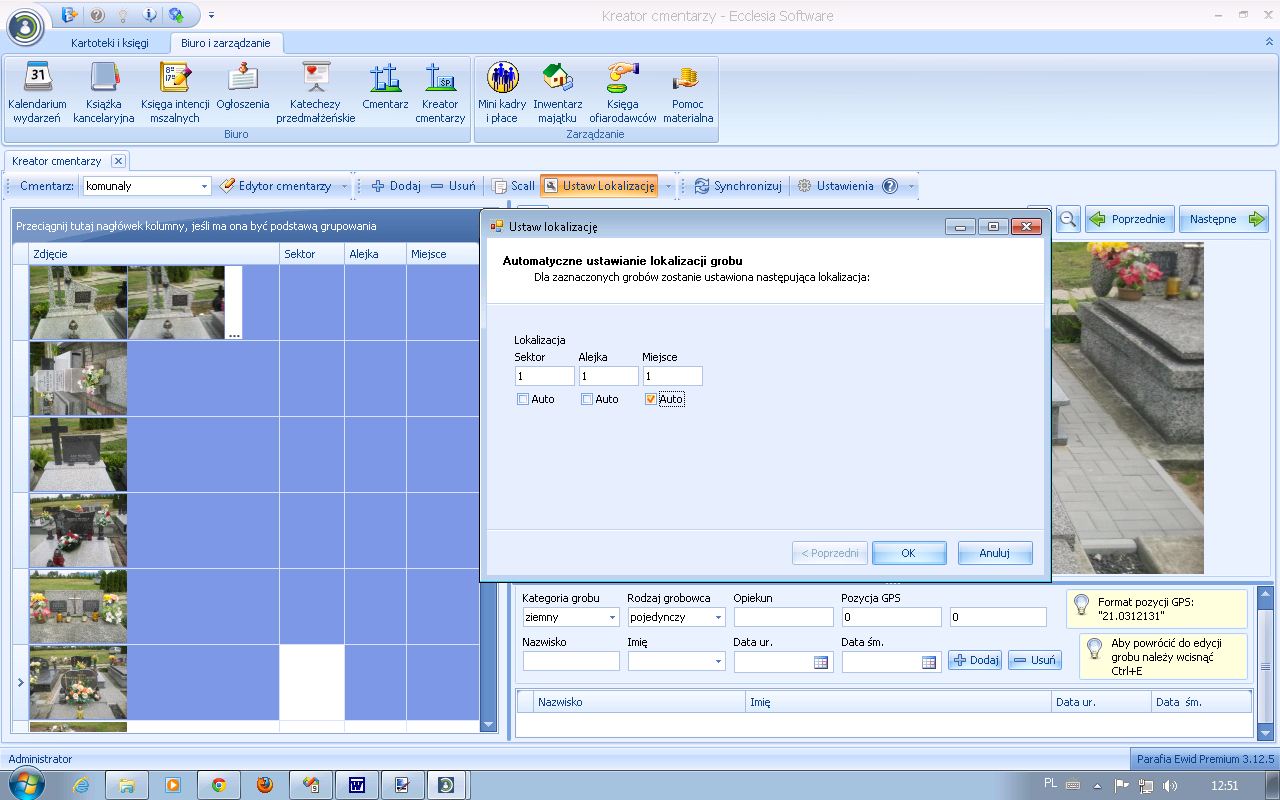Inwentaryzacja cmentarza
Inwentaryzacja cmentarza
Użytkownicy programów do obsługi kancelarii parafialnej często spotykają się z koniecznością wprowadzania do programu dużej ilości danych. O ile dodawanie nowych kart, np. do modułu Rodziny lub Osoby, nie jest kłopotliwe, o tyle wprowadzenie zawartości archiwalnych ksiąg parafialnych może być nie lada wyzwaniem. Sposoby radzenia sobie z tą sytuacją mogą być różne. W praktyce spotkaliśmy się z następującymi metodami:
- Wprowadzaniem danych zajmowała się osoba lub zespół osób zatrudnionych przez parafię, co pozwalało na efektywne wprowadzenie wszystkich danych.
- Dane wprowadzane były sukcesywnie, partiami, przez głównego użytkownika programu lub zaprzyjaźnione osoby.
- Dane wczytywano automatycznie, np. na podstawie informacji zgromadzonych w innym programie lub w arkuszu kalkulacyjnym.
Problem wprowadzania dużej liczby danych do programu dotyczy również cmentarza. Spotkaliśmy się wielokrotnie z opiniami, że potrzebna jest metoda, która pozwalałaby na szybkie i możliwie łatwe, wykonanie inwentaryzacji cmentarza. Takie podejście umożliwiałoby użytkownikom programu Parafia Ewid 3, wykonanie inwentaryzacji we własnym zakresie. Biorąc pod uwagę koszty inwentaryzacji wykonywanej przez firmy zewnętrzne (sięgające niekiedy kilkunastu złotych za jeden grób), stworzenie narzędzia do wykonania samodzielnej inwentaryzacji cmentarza, spotykało się żywym zainteresowaniem.
Wychodząc naprzeciw sugestiom klientów, w programie Parafia Ewid 3 zaprojektowaliśmy i zrealizowaliśmy moduł Inwentaryzacja Cmentarza. Przy niewielkim nakładzie pracy, polegającym głównie na wykonaniu zdjęć nagrobków na cmentarzu, możliwe jest przeniesienie danych dotyczących grobów do programu. Następnie, korzystając z intuicyjnego okna do wprowadzania danych, można szybko opisać i uzupełnić zebrane zdjęcia o dane osób pochowanych. Po wykonaniu tych czynności, można przesłać dane do modułu Cmentarz, który wyposażony jest w standardowe funkcje służące do zarządzania cmentarzem parafialnym.
Poniżej, prezentujemy ekrany modułu Inwentaryzacja oraz opis sposobu jego użytkowania.
Moduł można zamówić za pośrednictwem strony: http://inwentaryzacjacmentarzy.pl/zamowienie
W przypadku pytań, zachęcamy do kontaktu: http://inwentaryzacjacmentarzy.pl/kontakt
Moduł wspomagający inwentaryzację cmentarzy jest najnowszą funkcjonalnością programu Parafia Ewid 3. Pozwala on w szybki i łatwy sposób utworzyć dla wybranego cmentarza listę grobów wraz z pochowanymi w nich osobami.
Prowadzenie inwentaryzacji wykonuje się w następujących krokach:
- Wykonanie zdjęć nagrobków.
- Wczytanie zdjęć do programu.
- Odczytanie danych ze zdjęć dla każdego grobu i wprowadzenie ich do modułu.
- Ustawienie lokalizacji grobów na planie cmentarza.
- Wykonanie synchronizacji danych.
Wykonanie zdjęć nagrobków
Zdjęcia należy wykonywać w sposób usystematyzowany, kolejno jeden nagrobek po drugim, w ramach jednego sektora, jak jest to przedstawione na rysunku poniżej. Pozwoli to na łatwiejsze wprowadzanie danych do modułu.
Zdjęcia powinny obejmować jedynie nagrobek bez nadmiaru tła; ich rozmiar i jakość powinny umożliwiać swobodne odczytanie danych. Zaleca się jednak niestosowania zdjęć większych niż 5 Mpx (megapikseli).
2. Wczytanie zdjęć do programu
W oknie programu wybieramy przycisk dodaj i z nowego okna zaznaczamy zdjęcia, na podstawie których zostanie utworzona lista nagrobków. Można zaznaczać wiele zdjęć, przytrzymując klawisz „Ctrl” lub „Shift”.
Jeśli posiadamy więcej zdjęć dla jednego nagrobka, powinniśmy je scalić w jedno. Musimy pamiętać o tym, że każdy element na liście po lewej stronie odpowiada jednemu nagrobkowi.
3. Odczytanie danych ze zdjęć i wprowadzenie ich do modułu
Kolejnym krokiem jest ustawienie parametrów nagrobka – takich jak rodzaj grobowca, kategoria, dane osoby opiekującej się grobem (grobowcem) oraz wprowadzenie danych o osobach pochowanych w grobie (grobowcu).
Do nawigacji po module można wykorzystywać klawiaturę.
- PageUp/PageDown – do przechodzenia pomiędzy grobami,
- Shift + Strzałka w górę/w dół – przybliżanie oddalanie zdjęcia,
- Shift + Strzałka w lewo/prawo – przejście do następnego lub poprzedniego zdjęcia,
- Ctrl + Strzałki nawigacyjne – przesuwanie zaznaczonego obszaru,
- Ctrl + E – powoduje powrót zaznaczenia na pole ustawiające kategorię grobu,
- Tab – przejście do następnej kontrolki,
4. Ustawianie lokalizacji grobów.
Przycisk Ustaw lokalizację otwiera narzędzie, które dla wszystkich zaznaczonych nagrobków powoduje ustawienie lokalizacji podanej w okienkach formularza. Zaznaczenie opcji Auto powoduje automatyczne zwiększanie wpisanej wartości o jeden dla każdego nagrobka.
5. Synchronizacja danych
Synchronizacja danych powoduje przekopiowanie wszystkich wprowadzonych danych do pozostałych modułów – zostają wówczas utworzone groby (grobowce) oraz zapisane osoby w nich pochowane. Dane te są dostępne w pozostałych modułach programu.
Patron arykułu: Ecclesia Software